win10自动获取ip地址怎么设置 win10无法自动获取ip地址原因排查
win10自动获取ip地址怎么设置? win10无法自动获取ip地址是什么原因?对于大部分的电脑新手来说,不知道怎么去排查,下面就详细的给大家分享Win10系统自动获取IP地址设置图文教程和无法自动获取IP地址的原因,希望能帮到大家解决问题。
方法步骤:

1、电脑网络接口连接好路由器或交换机后,在电脑右下角找到网络图标,右键点击并选择: 打开网络和共享中心,如下图所示:
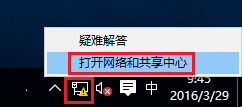
2、在弹出的网络和共享中心页面,点击:更改适配器设置,如下图所示:
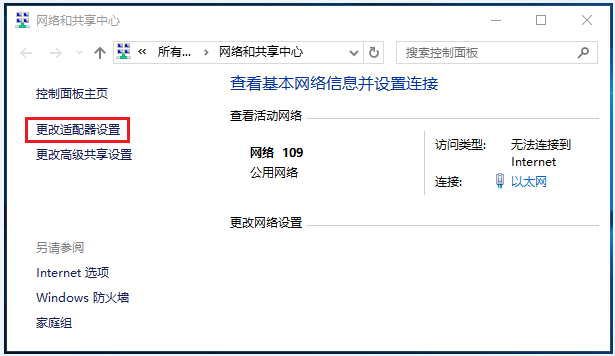
3、找到:以太网 或 本地连接,右键点击:属性,如下图所示:

4、找到并点击:Internet协议版本4(TCP/IPv4),点击:属性。如下图所示:
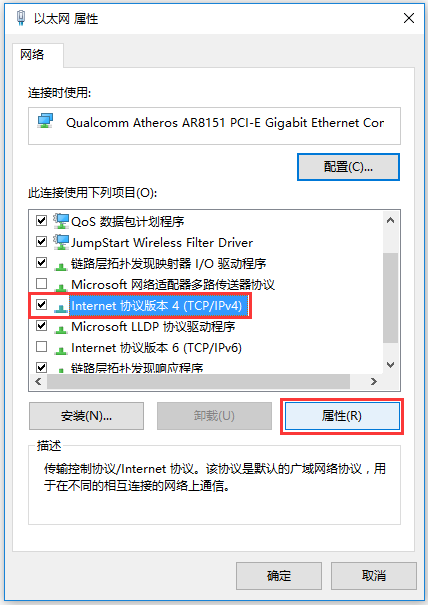
5、选择:自动获取IP地址(O),自动获得DNS服务器地址(B),点击:确定,如下图所示:
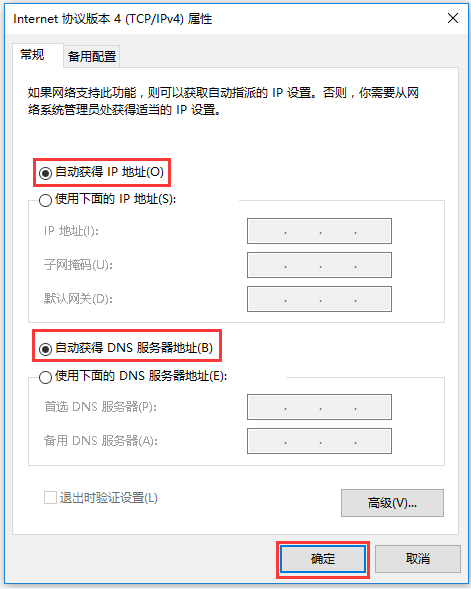
至此,电脑有线网卡设置自动获取IP地址的设置完成,若是大家的电脑无法自动获取IP地址,需要检查下这步是不是正确的。

以太网或本地连接上,右键点击:状态,如下图所示:
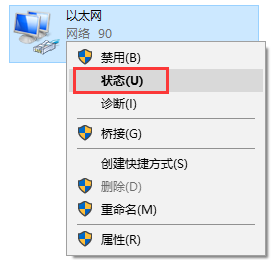
点击:详细信息,如下图所示:
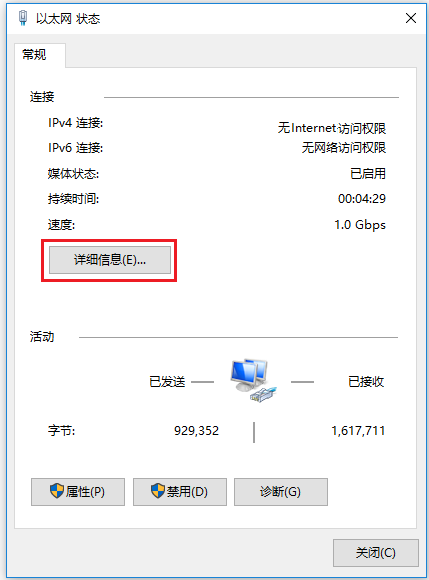
在详细信息的列表中确认“已启用DHCP”为: 是,而且可看到自动获取到的:IPv4地址、默认网关、DNS服务器地址等信息,表明电脑自动获取IP地址成功。
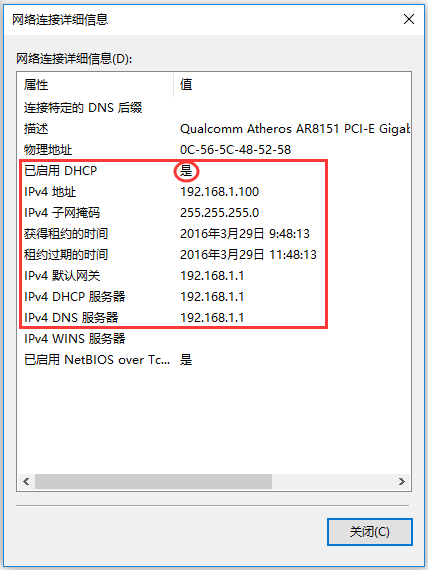
若是大家这里获取到的IP地址是:169.254.xx.xx,则说明确实你的电脑没有获取到路由器或交换机分配的IP地址,可能是以下原因引起的。
1、网线有问题,比如:网线水晶头氧化、网线没有插好;
2、路由器或交换机关闭了DHCP,需要登录路由器或交换机检查,也或者你的网络布局串联了路由器、交换机多个产品,其中的某个设备断电或挂掉,如果大家知道主路由IP段,可以设置手动静态IP地址看看是否能 ping 通路由器或交换机 Vlan IP,关于如何手动设置IP地址,大家参考第5个步骤,将选项修改为:使用下面的IP地址 和 使用下面的DNS服务器地址,直接填入对应正确的IP、子网掩码、网关、DNS地址。
3、操作系统有问题;
大部分时候windows系统包含win10无法自动获取到IP地址都是这些原因引起的。
正在阅读:
win10自动获取ip地址怎么设置 win10无法自动获取ip地址原因排查05-29
幼儿食品安全教育活动课件【三篇】03-11
江苏苏州工业园区职业技术学院的中专证-江苏苏州工业园区职业技术学院2017年12月英语四级报名入口:http://www.ivt.edu.01-31
2017福建三明将乐事业单位招聘104人职位表/岗位信息表12-03
一加Ace怎么设置导航键-导航键开启方式06-12
国学常识我国现行“春节”的岁数08-04
2016年11月安徽营销师成绩查询网站:安徽省职业技能鉴定工作网07-29
2023年江苏药学职称考试成绩查询时间、方式及入口[6月2日起]06-03
中考化学要背诵熟记的知识点口诀01-24
2017工会工作计划报告格式06-19
幼儿园活动设计模板2023(实用五篇)12-13